- Kirjoittaja Jason Gerald [email protected].
- Public 2024-01-02 02:39.
- Viimeksi muokattu 2025-01-23 12:17.
Tämä wikiHow opettaa sinulle iPadin uudelleenkäynnistyksen sekä nollata iPadin, joka on lukittu unohtuneen salasanan vuoksi.
Vaihe
Tapa 1 /3: Reagoimattoman tai vahingoittuneen iPadin uudelleenkäynnistys

Vaihe 1. Etsi Virta- ja Koti -painikkeet
Löydät virtapainikkeen iPadin yläosasta ja Koti -painikkeen laitteen alaosasta.

Vaihe 2. Paina ja pidä painettuna molempia painikkeita, kunnes näet Apple -logon

Vaihe 3. Vapauta virtapainike ja Koti -painike
Jos pidät sitä liian kauan, siirryt palautustilaan (palautustila).

Vaihe 4. Odota, että iPad käynnistyy uudelleen
Uudelleenkäynnistys tällä tavalla voi yleensä korjata pienet ongelmat iPadissa, kuten yhteysongelmat ja latausvirheet.
Tapa 2/3: Palauta lukittu iPad (iTunesin kautta)

Vaihe 1. Liitä iPad tietokoneeseen
Vaihe 2. Avaa iTunes tietokoneessa
Sinun on synkronoitava iPadisi aiemmin käyttämääsi tietokoneeseen, ennen kuin voit palauttaa iPadin asetukset iTunesin avulla.
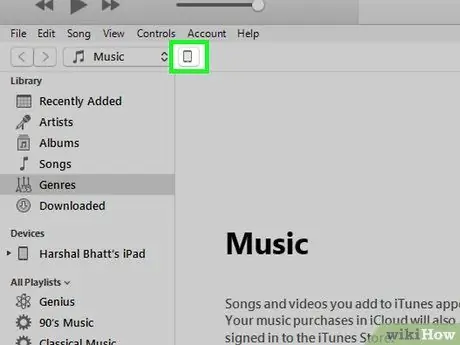
Vaihe 3. Napsauta iPad -kuvaketta iTunes -ikkunassa
Näet kuvakkeen ikkunan yläosassa iTunes -kirjastosi näyttävän valikon vieressä.
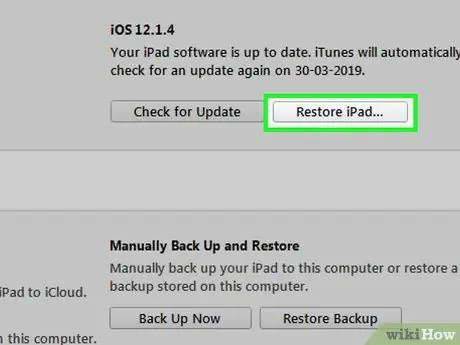
Vaihe 4. Napsauta Palauta iPad -painiketta
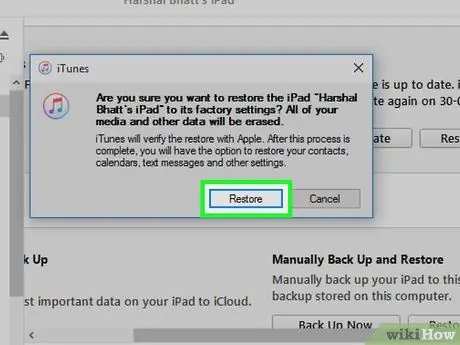
Vaihe 5. Vahvista valinta napsauttamalla Palauta

Vaihe 6. Odota, kunnes iPadin asetukset palautetaan
Prosessi kestää muutaman hetken. Voit seurata prosessin etenemistä iPad -näytön kautta.
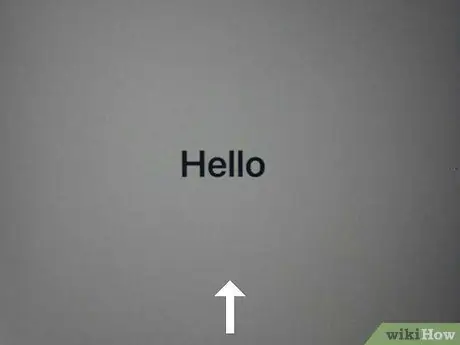
Vaihe 7. Aloita alkuasetukset pyyhkäisemällä näyttöä
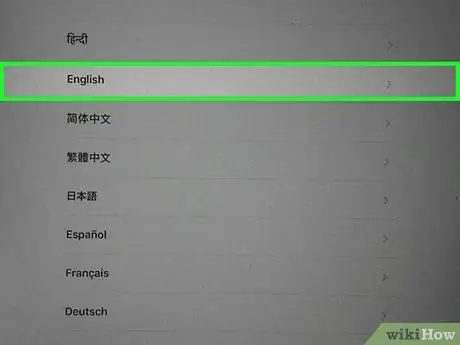
Vaihe 8. Valitse haluamasi kieli ja alue
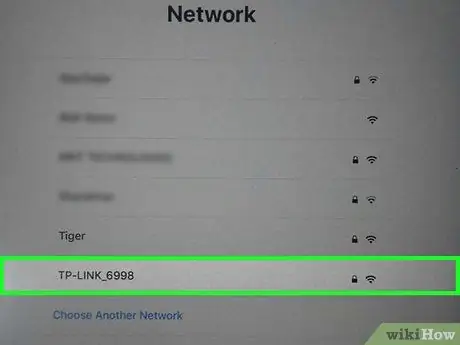
Vaihe 9. Kosketa langatonta verkkoa, jonka haluat yhdistää iPadiin
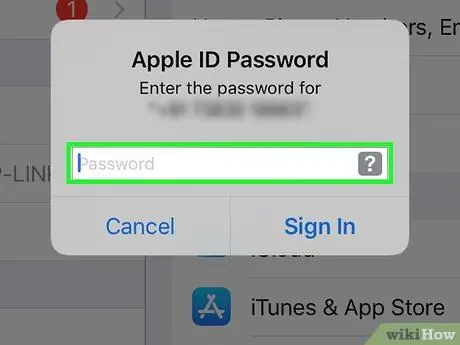
Vaihe 10. Kirjaudu sisään Apple ID: llä ja salasanalla
Vaihe 1. Avaa verkkoselain tietokoneellasi tai mobiililaitteellasi
Jos iPadisi on lukittu, koska olet unohtanut salasanan etkä koskaan käyttänyt iTunesia synkronoimaan iPadia tietokoneeseen, voit poistaa salasanan ja palauttaa laitteen asetukset iCloudin avulla.
Tätä menetelmää ei voida noudattaa, jos et ole kirjautunut iCloud -tiliisi iPadin kautta tai iPad ei ole yhteydessä langattomaan verkkoon. Jos koet tämän, sinun on käytettävä palautustilaa iPadin alkuperäisten asetusten palauttamiseen
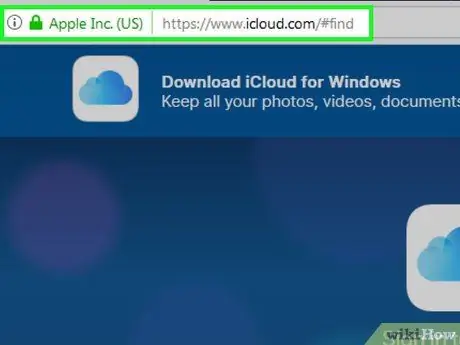
Vaihe 2. Käy Find My iPhone -sivustolla
Nimestä huolimatta sivustoa voidaan käyttää kaikilla iOS -laitteilla, mukaan lukien iPad.
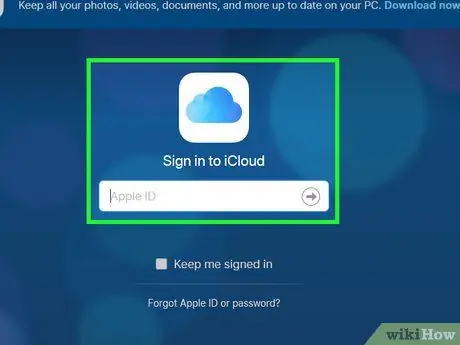
Vaihe 3. Kirjaudu sisään Apple ID: llä ja salasanalla
Jos unohdat Apple ID: si tai salasanasi, voit nollata salasanasi iForgot -sivuston kautta.
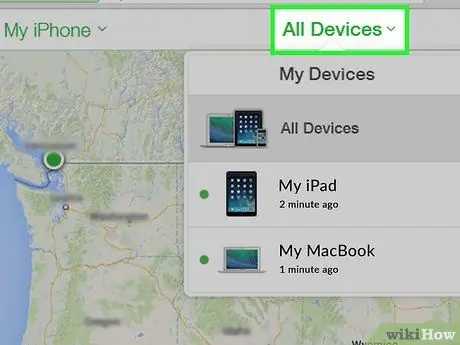
Vaihe 4. Napsauta Kaikki laitteet -valikkoa
Näet valikkopainikkeen ikkunan yläosassa.
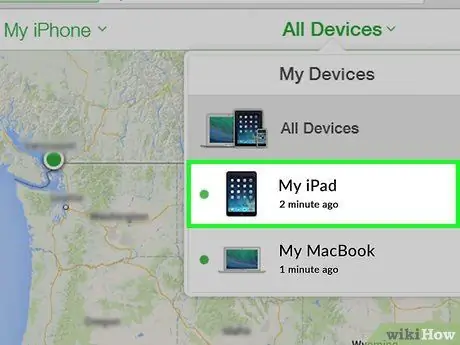
Vaihe 5. Napsauta iPad laiteluettelossa
Jos laitetta ei löydy, koska laite on verkon ulkopuolella, sinun on käytettävä palautustilaa iPadin alkuperäisten asetusten palauttamiseen.
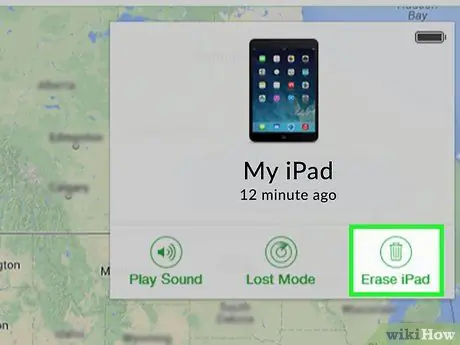
Vaihe 6. Napsauta Poista -painiketta
Näet kortin painikkeen, jonka iPadin tiedot ovat kulmassa.
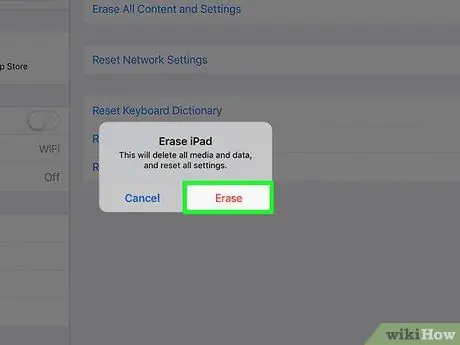
Vaihe 7. Napsauta Poista -painiketta
Sen jälkeen tietojen poistaminen ja iPadin nollaaminen tapahtuu.

Vaihe 8. Odota, että nollausprosessi on valmis
Prosessi voi kestää useita minuutteja. Voit seurata prosessin etenemistä iPad -näytön kautta.
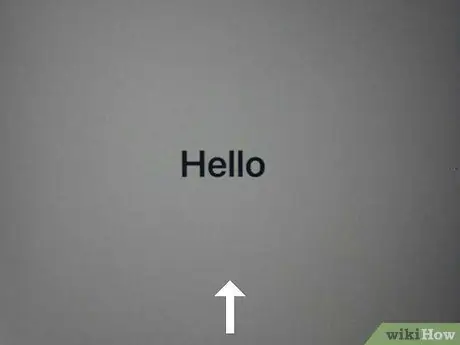
Vaihe 9. Aloita iPadin alkuasennusprosessi pyyhkäisemällä näyttöä
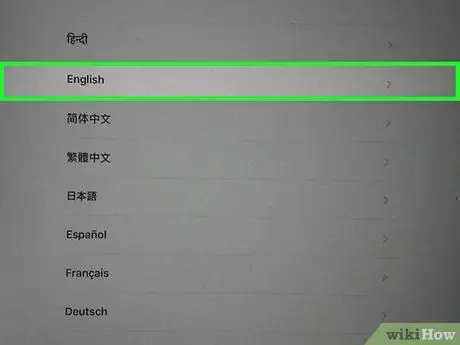
Vaihe 10. Valitse haluamasi kieli ja alue
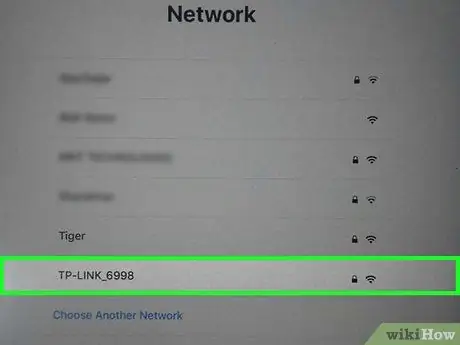
Vaihe 11. Valitse langaton verkko, jonka haluat yhdistää iPadiin
Anna salasana pyydettäessä.
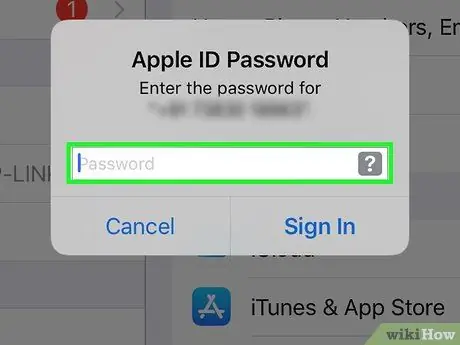
Vaihe 12. Kirjaudu sisään Apple ID: llä ja salasanalla
Tämän jälkeen iCloudiin tallennetut tiedot palautetaan iPadiin.
Jos sinua pyydetään kirjautumaan sisään aiemman käyttäjän Apple ID: llä, sinun on kirjauduttava sisään kyseisen käyttäjän kirjautumistiedoilla tai pyydettävä häntä poistamaan iPad tililtään icloud.com/find -sivuston kautta. Et voi käyttää iPadia ennen kuin edellinen omistaja poistaa iPadin tililtään
Vinkkejä
- Jos nollaat iPadin ja sinua pyydetään antamaan vanhan omistajan Apple -tunnus ja salasana, sinun on annettava vanhan omistajan kirjautumistiedot tai pyydettävä häntä poistamaan iPad -tilinsä osoitteesta icloud.com/find (käytettävissä millä tahansa verkkoselaimella). Et voi nollata laitetta, joka on edelleen lukittu vanhan omistajan tilillä.
- Jos iPad ei lataudu kunnolla, kokeile vaihtaa kaapeli ja sovitin. Jos lataus ei edelleenkään toimi kunnolla kaapelin vaihdon jälkeen, kokeile tehdasasetusten palauttamista.






